Como criar descontos de categoria WooCommerce – Cenários atualizados
Publicados: 2023-04-11Você está lutando para atrair clientes para categorias específicas em sua loja WooCommerce? Você está procurando uma maneira de oferecer descontos em determinadas categorias de produtos? Não procure mais do que os descontos da categoria WooCommerce! Com esse recurso, você pode oferecer descontos especiais em produtos de uma categoria específica, aumentando as vendas e gerando engajamento do cliente.
Por exemplo, digamos que você venda roupas em sua loja online. Você pode criar um desconto de categoria para todos os produtos da categoria “Camisetas”, oferecendo 10% de desconto para os clientes que comprarem dois ou mais itens dessa categoria. Isso pode incentivar os clientes a comprar mais camisetas em sua loja, aumentando suas vendas e a fidelidade do cliente.
Embora oferecer descontos por categoria seja uma ótima maneira de aumentar as vendas, é importante observar que o WooCommerce não possui uma opção integrada para descontos por categoria. No entanto, existem vários plug-ins de terceiros disponíveis que podem ajudá-lo a criar esses descontos.
Um plug-in popular para configurar descontos de categoria no WooCommerce é chamado de “Regras de desconto para WooCommerce”. Este plug-in permite criar regras de desconto complexas com base em vários fatores, incluindo categorias de produtos, quantidades de carrinho e funções do cliente. Com este plug-in, você pode configurar facilmente descontos de categoria para incentivar os clientes a comprar mais produtos e aumentar suas vendas em geral.
Nesta postagem do blog, vamos nos concentrar no uso do plug-in “Regras de desconto para WooCommerce” para criar descontos de categoria e fornecer um guia passo a passo para você começar. Então, vamos aprender rapidamente como configurar descontos de categoria no WooCommerce!
Ofereça descontos na categoria WooCommerce usando regras de desconto e aumente as conversões facilmente
- Quais são os descontos da categoria WooCommerce?
- Benefícios dos descontos da categoria WooCommerce
- Como criar descontos na categoria WooCommerce?
- Cenários populares para oferecer descontos de categoria no WooCommerce
- Descontos de categorias com base na função do usuário
- Ofertas BOGO para categoria específica
- Categoria de desconto em massa do WooCommerce
- Descontos para Combinação de Categoria
- Melhores práticas para oferecer descontos de categoria no WooCommerce
- Conclusão
Quais são os descontos da categoria WooCommerce?
Os descontos por categoria WooCommerce são um tipo de oferta promocional que pode ser aplicada a categorias específicas de produtos numa loja online que utilize a plataforma WooCommerce.
Com os descontos por categoria, os lojistas podem oferecer uma porcentagem ou um desconto de valor fixo em todos os produtos de uma determinada categoria, tornando-se uma opção atraente para clientes que desejam comprar vários itens dessa categoria. Por exemplo, o dono de uma loja pode oferecer um desconto de 10% em todos os produtos da categoria “Calçados” para incentivar os clientes a comprarem mais sapatos.
Os descontos por categoria podem ser configurados nas configurações do WooCommerce e o desconto será aplicado automaticamente aos produtos qualificados quando um cliente os adicionar ao carrinho. Esse recurso pode ajudar os proprietários de lojas a aumentar as vendas e promover categorias específicas de produtos em sua loja online.
Por exemplo:
- Compre 10 itens de “Apparel” e ganhe 5% de desconto.
- Proprietários de lojas recebem um desconto fixo de $ 50 em “Eletrônicos”
- Compre em “Vestuário” e “Acessórios” juntos com 20% de desconto.
Benefícios dos descontos da categoria WooCommerce
Um dos recursos do WooCommerce é a capacidade de oferecer descontos aos clientes com base nas categorias de produtos que estão comprando.
Aqui estão alguns benefícios de usar os descontos da categoria WooCommerce:
Atraia novos clientes: os descontos por categoria podem ser usados para atrair novos clientes para sua loja online. Ao oferecer descontos em categorias específicas de produtos, você pode incentivar os clientes a experimentar novos produtos e aumentar as vendas.
Aumente as vendas: os descontos por categoria também podem aumentar as vendas, incentivando os clientes a comprar mais produtos. Por exemplo, se você oferecer um desconto em uma determinada categoria de produtos, é mais provável que os clientes comprem itens adicionais nessa categoria.
Limpar estoque: os descontos de categoria podem ser usados para limpar o estoque de itens de baixa rotatividade ou com excesso de estoque. Ao oferecer descontos em categorias específicas de produtos, você pode incentivar os clientes a comprar esses itens e liberar espaço para novos produtos.
Aumente a fidelidade do cliente: oferecer descontos de categoria para seus clientes fiéis pode ajudar a aumentar a fidelidade do cliente. Ao oferecer descontos em suas categorias de produtos favoritas, você pode mostrar seu apreço por seus negócios e incentivar compras repetidas.
Estratégia de preços flexível: os descontos por categoria permitem que você crie uma estratégia de preços flexível para seus produtos. Ao oferecer diferentes descontos para diferentes categorias de produtos, você pode ajustar seus preços para atender à demanda e maximizar os lucros.
Os descontos da categoria WooCommerce podem ser uma ferramenta poderosa para as empresas de comércio eletrônico aumentarem as vendas, atrairem novos clientes e melhorarem a fidelidade do cliente.
Ofereça descontos na categoria WooCommerce e limpe o estoque em breve usando as regras de desconto para WooCommerce
Como criar descontos na categoria WooCommerce?
A criação de descontos na categoria WooCommerce exigirá um plug-in como as “Regras de desconto para WooCommerce”. Depois de instalado e ativado, você pode criar uma regra e escolher as categorias que deseja descontar em algumas etapas simples. As seções a seguir orientam você pelas etapas para criar descontos baseados em categorias no WooCommerce.
Este blog assume que você já instalou e ativou a versão PRO do plug-in “Regras de desconto para WooCommerce”. Se ainda não o instalou, instale e ative o plug-in. Confira este guia para obter mais informações sobre o processo de instalação.
Agora vamos criar um desconto de categoria simples.
Por exemplo: obtenha um desconto de 15% na categoria “Vestuário”
Vamos aprender a criar esse cenário de desconto.
- Vá para o Painel do WordPress->WooCommerce-> Regras de Desconto Woo
- Clique no botão Adicionar nova regra
- Depois de dar um nome de regra, selecione “Ajuste de produto” como o tipo de desconto.
- Na seção de filtro, você pode ter que escolher “Categoria”, selecionar “Na lista” e escolher a categoria “Vestuário”
- Selecione “Desconto percentual” como o tipo de desconto e defina o valor como “15”
- Salve e habilite a regra.
A captura de tela a seguir fornece um exemplo desse desconto.
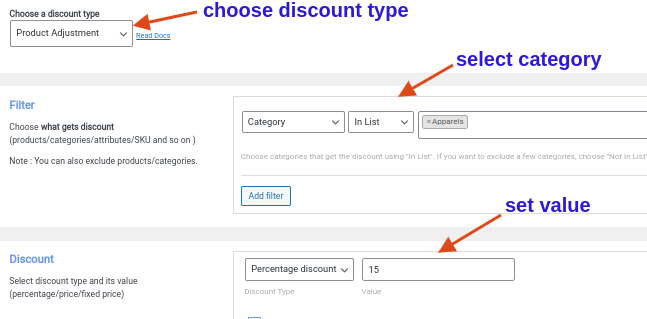
Agora criamos um desconto de categoria de produto simples no WooCommerce. Da mesma forma, também podemos criar descontos com base em diferentes cenários. Na próxima seção, ajudaremos você a criar alguns dos cenários populares para sua loja WooCommerce.
Cenários populares para oferecer descontos de categoria no WooCommerce
Cenários populares para oferecer descontos de categoria no WooCommerce são:
- Descontos de categoria com base na função do usuário
- Descontos em massa para categorias específicas
- Ofertas BOGO para categorias específicas
- Descontos de combinação de categoria
- Desconto percentual ou desconto fixo por categoria
- Desconto de categoria com base no valor subtotal.
Vamos aprender a criar alguns desses cenários usando o plug-in “Regras de desconto para WooCommerce”.
Descontos de categorias com base na função do usuário
Os descontos de categoria com base na função do usuário no WooCommerce permitem que os proprietários de lojas on-line ofereçam descontos a grupos específicos de clientes com base em sua função de usuário e na categoria de produto em que estão interessados. Este é um desconto personalizado que valoriza e aprecia usuários específicos. Portanto, você pode fidelizar o cliente com esse desconto.
Por exemplo: clientes de atacado recebem $ 50 de desconto em eletrônicos para compras acima de $ 300.
Vamos aprender a criar esse cenário de desconto.
- Vá para o painel do WordPress->WooCommerce->Regras de desconto do Woo
- Clique no botão Adicionar nova regra
- Depois de dar um nome de regra, selecione “Ajuste de produto” como o tipo de desconto.
- Na seção de filtro, escolha “Categoria”, selecione “Na lista” e escolha “Eletrônicos”
- Selecione “Desconto fixo” como o tipo de desconto e defina o valor como “50”, conforme mostrado na captura de tela abaixo.
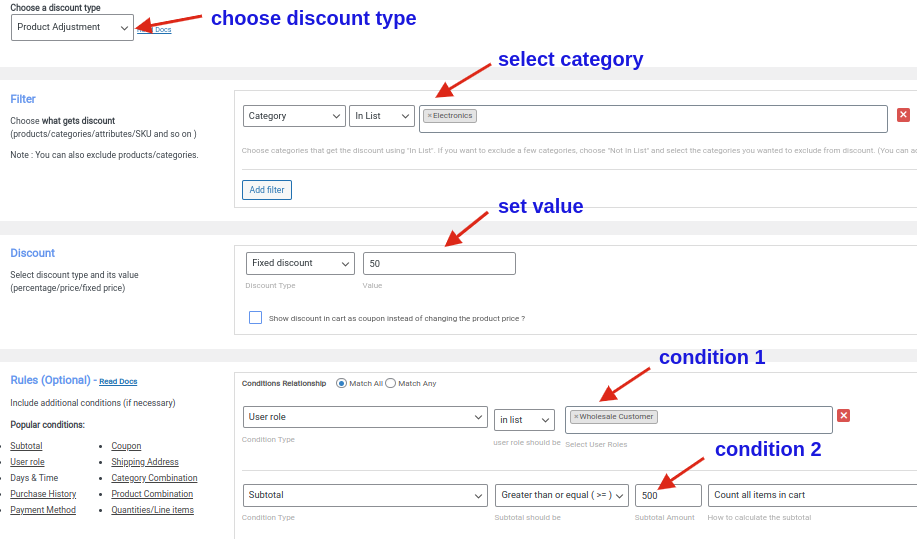
Se você observar a captura de tela acima, verá que definimos duas condições na seção de regras para criar esse tipo de desconto.
6. Na seção Regras, precisamos definir duas condições.
- Condição 1:
- Clique em Adicionar condição.
- Escolha “Função do usuário” como o tipo de condição, selecione “Na lista” e escolha “Cliente atacadista”
- Condição 2:
- Clique em Adicionar condição.
- Escolha “Subtotal” como o tipo de condição, escolha “maior que ou igual (>=), defina o valor do subtotal como “500” e selecione “Contar todos os itens no carrinho”
7. Por fim, salve e ative a regra.
Agora criamos um desconto WooCommerce por categoria para função de usuário específica. Para este exemplo, oferecemos descontos para clientes de atacado, você também pode oferecer descontos para outras funções de usuário, como clientes de varejo, lojistas ou assinantes, com base em sua necessidade.
Ofertas BOGO para categoria específica
As ofertas BOGO (Buy 1 get 1) são descontos populares que as lojas online oferecem. Oferecer o BOGO em uma categoria específica pode ajudá-lo a promover uma nova categoria ou limpar o estoque dos produtos da categoria existente. Aqui, usaremos a oferta Compre 2 e ganhe 1 grátis como a oferta BOGO.
Por exemplo: Compre 2 itens de “Roupas infantis” e ganhe 1 boné grátis.
Vamos aprender a criar esse cenário de desconto.
- Vá para o painel do WordPress->WooCommerce->Regras de desconto do Woo
- Clique no botão Adicionar nova regra
- Depois de dar um nome de regra, selecione “Compre X Ganhe Y” como o tipo de desconto.
- Na seção de filtro, escolha “Categoria”, selecione “Na lista” e escolha “Vestuário infantil”
- Na seção de desconto, selecione “Compre X ganhe Y produtos” como o tipo de desconto, escolha “limite” como o produto gratuito e defina o valor conforme mostrado na captura de tela abaixo.
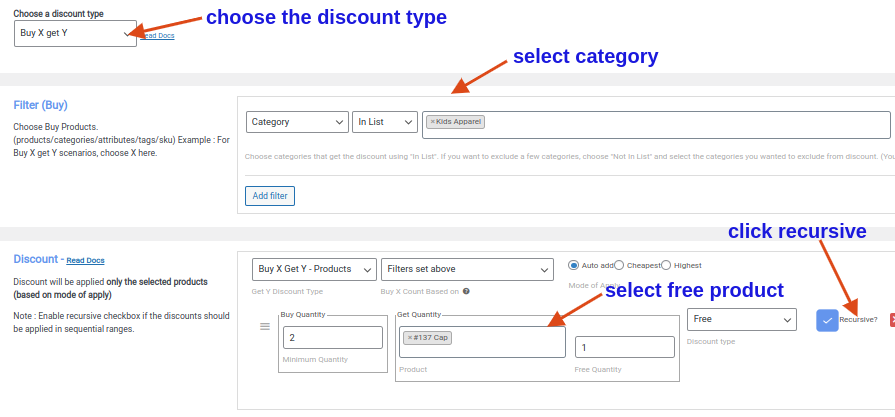
6. Clique na opção recursiva para oferecer um limite gratuito para cada dois produtos que os clientes comprarem.

7. Salve e habilite a regra.
Agora criamos uma oferta gratuita Compre 2 e leve 1 para uma categoria específica.
Categoria de desconto em massa do WooCommerce
O desconto em massa para uma categoria específica permite que você ofereça descontos de categoria em grandes compras. Essa abordagem pode ajudar as lojas online a se concentrarem em produtos que são mais lucrativos para vender em grandes quantidades, ao mesmo tempo em que oferece aos clientes um bom motivo para comprar mais.
Por exemplo:
- Compre 50 itens em Acessórios e ganhe $ 10 de desconto
- Compre 100 itens em Acessórios e ganhe $ 20 de desconto
Vamos aprender a criar esse cenário de desconto.
- Vá para o painel do WordPress->WooCommerce->Regras de desconto do Woo
- Clique no botão Adicionar nova regra
- Depois de dar um nome à regra, selecione “Desconto em massa” como o tipo de desconto.
- Na seção de filtro, escolha “Categoria”, selecione “Na lista” e selecione “Acessórios”
- Na seção de desconto, selecione “desconto fixo” como o tipo de desconto e defina o valor conforme mostrado na captura de tela abaixo.
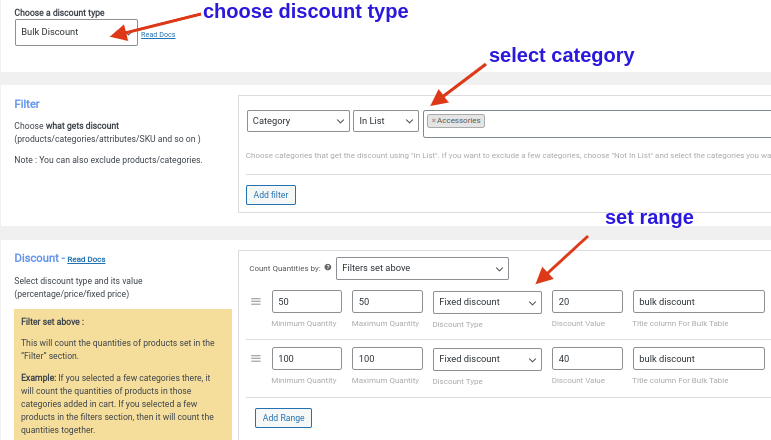
6. Salve e ative a regra.
Agora criamos um desconto em massa no WooCommerce para uma categoria específica.
Descontos para Combinação de Categoria
Descontos para combinação de categoria ajudam você a oferecer descontos apenas para uma combinação de categoria específica. Essas ofertas específicas de categoria incentivam os clientes a comprar produtos de diferentes categorias em uma única compra. Esse tipo de desconto é útil tanto para clientes quanto para proprietários de lojas online.
Por exemplo: Compre de “Vestuário” e “Acessórios” juntos para obter um desconto de 20%.
Vamos aprender as etapas para criar esse desconto.
- Vá para o painel do WordPress->WooCommerce->Regras de desconto do Woo
- Clique no botão Adicionar nova regra
- Depois de dar um nome de regra, selecione “Ajuste de produto” como o tipo de desconto.
- Na seção de filtro, escolha “Categoria”, selecione “Na lista” e selecione “Vestuário” e “Acessórios”.
- Na seção de desconto, selecione “desconto percentual” como o tipo de desconto e defina o valor como “20”.
- Na seção Regras, clique no botão Adicionar condição.
- Agora escolha o tipo de condição como “Combinação de categoria” e configure a regra conforme mostrado na captura de tela abaixo.
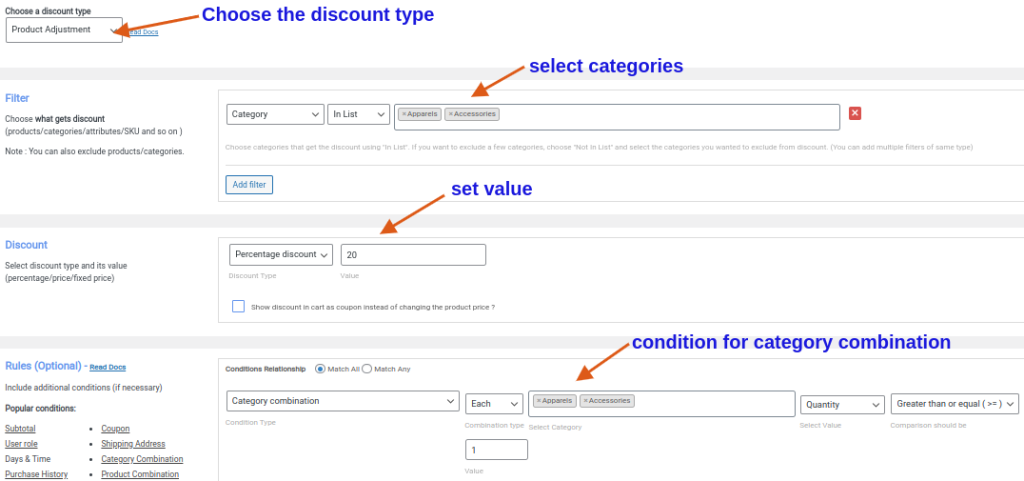
8. Por fim, salve e ative a regra.
Agora criamos descontos de categoria WooCommerce para uma combinação de categoria.
Melhores práticas para oferecer descontos de categoria no WooCommerce
Oferecer descontos por categoria é uma ótima maneira de aumentar as vendas e atrair clientes para sua loja WooCommerce. Listamos algumas das práticas recomendadas a serem seguidas ao oferecer descontos por categoria.
Defina regras de desconto claras e específicas: certifique-se de que suas regras de desconto sejam claras e específicas. Isso ajuda os clientes a entender exatamente o que estão recebendo e quanto economizarão.
Use descontos percentuais: Os descontos percentuais são mais fáceis para os clientes entenderem do que os descontos de valor fixo. Por exemplo, um desconto de 20% em um produto de $ 50 é mais fácil de calcular do que um desconto de $ 10.
Escolha as categorias certas: Escolha categorias populares ou com alta margem de lucro. Isso ajudará a garantir que seus descontos sejam eficazes e lucrativos.
Limite o período de desconto: Limitar o período de desconto pode criar um senso de urgência, que incentiva os clientes a fazer uma compra. Considere definir um limite de tempo, como um fim de semana ou feriado.
Promova seus descontos: promova seus descontos por meio de marketing por e-mail, mídia social e seu site. Isso ajudará a aumentar a visibilidade e atrair clientes para sua loja.
Use descontos diferenciados: descontos diferenciados podem incentivar os clientes a comprar mais produtos. Por exemplo, um cliente pode obter um desconto de 10% em um produto, um desconto de 15% em dois produtos e um desconto de 20% em três produtos.
Monitore os resultados: monitore os resultados dos descontos de sua categoria para ver a eficácia deles. Essa prática ajuda você a ajustar sua estratégia e fazer alterações, se necessário.
Seguindo essas práticas recomendadas, você pode oferecer descontos de categoria eficazes que atraem clientes e aumentam as vendas em sua loja WooCommerce.
Ofereça descontos na categoria WooCommerce e aumente a receita facilmente
Conclusão
No geral, se você deseja aumentar suas vendas e promover produtos específicos, a implementação de descontos por categoria no WooCommerce pode ser a estratégia mais eficaz para você. Esteja você lançando um novo produto, limpando o estoque ou oferecendo descontos exclusivos em itens específicos, esse desconto pode ser o divisor de águas de que você precisa. Portanto, se você está procurando uma maneira inteligente e convincente de aumentar as vendas, os descontos por categoria devem estar no topo da sua lista!
Embora existam vários plug-ins disponíveis para criar esse tipo de desconto, recomendamos que você use “Regras de desconto para WooCommerce”. Possui várias opções flexíveis para criar facilmente descontos na categoria WooCommerce. Este plug-in também permite oferecer outros tipos de descontos, como descontos de primeiro pedido, descontos em massa, descontos de função de usuário e muito mais.
Pronto para impulsionar suas vendas e atrair mais clientes? Experimente implementar descontos de categoria em sua loja WooCommerce hoje e veja os resultados por si mesmo!
Os melhores plug-ins de descontos da categoria WooCommerce são “Regras de desconto para WooCommerce”, “Preços e descontos dinâmicos ELEX” e “Preços e descontos dinâmicos Yith”.
Os descontos de categoria Woocommerce são um tipo de desconto em que o desconto é oferecido apenas a uma ou mais categorias específicas. Os descontos de categoria no WooCommerce incentivam os clientes a fazer compras em determinadas categorias de produtos.
Para adicionar um desconto a uma categoria no WooCommerce, instale e ative o plug-in “Regras de desconto para WooCommerce”.
1. Vá para o Painel do WordPress->WooCommerce->Regras de desconto do Woo
2. Clique no botão Adicionar nova regra.
3. Dê um nome de regra e escolha o tipo de desconto com base em sua necessidade.
4. Na seção de filtro, escolha “categoria”, selecione “Na lista” e escolha a categoria que deseja oferecer desconto.
5. Selecione o tipo de desconto como desconto percentual, desconto fixo ou preço fixo por item e defina o valor do desconto.
6. Salve e ative a regra.
1. Para personalizar uma categoria de produto no Woocommerce, vá para o painel do WordPress->WooCommerce-> Produtos->Categorias
2. Dê um nome de categoria e um nome de slug, adicione uma descrição e clique no botão Adicionar nova categoria.
3. Depois de criar uma categoria, vá para produtos
4. Clique em Adicionar novo, crie um novo produto e adicione a nova categoria que você criou ou selecione qualquer produto existente e adicione esse produto à nova categoria que você criou.
Da mesma forma, você pode personalizar várias categorias e adicionar produtos específicos a elas.
1. Para organizar seus produtos por categoria no WooCommerce, vá para o Painel do WordPress->WooCommerce->Produtos
2. Agora escolha o produto que deseja organizar.
3. Vá para a seção de categorias de produtos e adicione os produtos à categoria específica.
4. Por fim, clique em atualizar.
1. Para mostrar as subcategorias na página da categoria WooCommerce, vá para WordPress->WooCommerce->Produtos
2. Escolha o produto e na seção de categorias de produtos, adicione o produto à categoria pai e à subcategoria adequada.
3. Clique, atualize.
1. Para mostrar as subcategorias na página de categorias do WooCommerce, vá para WordPress->Aparência->personalizar->WooCommerce->catálogo de produtos
2. Na seção produtos por página, escolha a quantidade de produtos que deseja.
3. Clique em Publicar.
Para adicionar itens em massa a uma categoria no WooCommerce, use o plugin ELEX WooCommerce Advanced Bulk Edit Products, Price & Attributes.
Para aplicar um desconto a uma categoria no WooCommerc, instale e ative o plug-in “Regras de desconto para WooCommerce”.
1. Vá para o Painel do WordPress->WooCommerce->Regras de desconto do Woo
2. Clique no botão Adicionar nova regra.
3. Dê um nome de regra e escolha o tipo de desconto com base em sua necessidade.
4. Na seção de filtro, escolha “categoria”, selecione “Na lista” e escolha a categoria que deseja oferecer desconto.
5. Selecione o tipo de desconto como desconto percentual, desconto fixo ou preço fixo por item e defina o valor do desconto.
6. Salve e ative a regra.
Para habilitar o desconto da categoria Woocommerce, instale e ative o plug-in “Regras de desconto para WooCommerce”.
1. Vá para o Painel do WordPress->WooCommerce->Regras de desconto do Woo
2. Clique no botão Adicionar nova regra.
3. Dê um nome de regra e escolha o tipo de desconto com base em sua necessidade.
4. Na seção de filtro, escolha “categoria”, selecione “Na lista” e escolha a categoria que deseja oferecer desconto.
5. Selecione o tipo de desconto como desconto percentual, desconto fixo ou preço fixo por item e defina o valor do desconto.
6. Salve e ative a regra.
